iCareFone Transfer - Nr.1 Lösung für WhatsApp-Übertragungen
WhatsApp ohne Zurücksetzen übertragen, sichern und wiederherstellen – mit wenigen Klicks
Whatsapp-Chats übertragen
WhatsApp ohne Zurücksetzen übertragen
Eines der häufigsten Anliegen von Nutzern, die von einem Android-Gerät auf ein iPhone SE 4 wechseln, ist die Übertragung der WhatsApp-Daten. WhatsApp ist für viele unverzichtbar, und der Verlust von Chats kann sowohl privat als auch geschäftlich problematisch sein.
In diesem Artikel stellen wir Ihnen die einfachsten und effizientesten Methoden vor, um WhatsApp von Android auf iPhone SE 4 zu übertragen.
Die Move to iOS App von Apple ist die offizielle und kostenlose Lösung zur Übertragung von Daten von Android auf das iPhone, einschließlich WhatsApp-Chats.
Diese App ist im Google Play Store verfügbar und ermöglicht eine drahtlose Übertragung ohne zusätzliche Tools oder Kosten. Der Prozess ist zwar unkompliziert, kann jedoch aufgrund der moderaten Geschwindigkeit mehrere Versuche erfordern.

Hinweise:
Wenn Sie nach einer leistungsstärkeren Lösung suchen, die einen garantierten Datenverlust vermeidet, empfehlen wir Tenorshare iCareFone Transfer.
Tenorshare iCareFone Transfer ist perfekt für alle, die eine schnelle und sichere Übertragung von WhatsApp (Business) benötigen, ohne das Risiko, Informationen zu verlieren. Dieses Tool stellt sicher, dass Ihre Nachrichten, Medien und andere WhatsApp-Daten vollständig erhalten bleiben.
So übertragen Sie WhatsApp (Business) von Android auf iPhone SE 4:
Laden Sie iCareFone Transfer auf Ihren Computer herunter und verbinden Sie Ihr Android- und iPhone-Gerät.

Nachdem Sie einige Pop-ups bestätigt haben, müssen Sie die WhatsApp-Daten auf Ihrem Quellgerät sichern. Führen Sie dies wie in den Screenshots gezeigt aus.

Jetzt können Sie die Daten auswählen, die Sie übertragen möchten. Das Programm wird automatisch die wiederherstellbaren Daten für Ihr Zielgerät generieren.


Sie müssen sich in Ihrem Konto anmelden, um sicherzustellen, dass die Daten sichtbar sind, wenn die WhatsApp-Übertragung von Android auf iPhone abgeschlossen ist.

Das Programm stellt die Daten auf Ihrem iPhone wieder her. Nach kurzer Zeit sind Ihre WhatsApp-Daten erfolgreich von Android auf iPhone übertragen worden, ohne das Gerät zurückzusetzen.

Wenn Sie WhatsApp-Daten ohne einen Computer übertragen möchten, können Sie die iCareFone Transfer App verwenden.
Diese mobile Lösung wurde entwickelt, um WhatsApp-Übertragungen einfach, schnell und völlig stressfrei zu gestalten. Sie können alle Ihre WhatsApp-Daten, einschließlich Nachrichten und Medien, direkt von Ihrem Android-Telefon auf Ihr iPhone SE 4 übertragen, ganz ohne PC.
WhatsApp bietet eine weitere Möglichkeit, WhatsApp-Chats von Android auf iPhone zu übertragen – über die E-Mail-Chat-Funktion.
Mit dieser Methode können Sie Ihren gesamten Chatverlauf per E-Mail an Ihr iPhone senden. Beachten Sie jedoch, dass Chats nicht direkt in WhatsApp auf Ihrem iPhone importiert werden. Stattdessen können Sie sie als E-Mail-Backup speichern und darauf zugreifen.
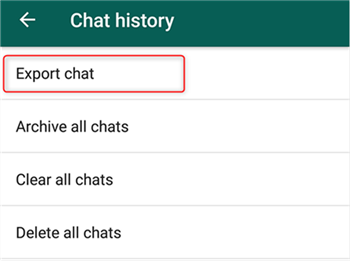
Obwohl diese Methode Chats nicht direkt in WhatsApp auf Ihrem iPhone wiederherstellt, bietet sie eine einfache Möglichkeit, Ihre alten Nachrichten zu speichern und darauf zuzugreifen.
Tipps:
Die Übertragung von WhatsApp von einem Samsung-Gerät auf ein iPhone kann mühelos erfolgen, wenn Sie einige wichtige Best Practices befolgen. Diese Tipps helfen, einen reibungslosen und fehlerfreien Ablauf sicherzustellen.
Bevor Sie mit der Übertragung beginnen, sichern Sie Ihre WhatsApp-Chats und Medien auf Ihrem Samsung-Telefon. Diese Vorsichtsmaßnahme stellt sicher, dass Ihre Daten sicher bleiben, falls Probleme auftreten.
Stellen Sie sicher, dass sowohl Ihr Samsung als auch Ihr iPhone vollständig aufgeladen sind oder an eine Stromquelle angeschlossen sind. Ein plötzliches Herunterfahren während der Übertragung kann zu Datenbeschädigungen oder -verlust führen.
Für Methoden zur Übertragung von WhatsApp von Android auf iPhone SE 4, die eine Internetverbindung erfordern, verbinden Sie sich mit einem schnellen und stabilen WLAN-Netzwerk. Dies minimiert Unterbrechungen und beschleunigt den Übertragungsprozess.
Stellen Sie sicher, dass sowohl Ihr Samsung als auch Ihr iPhone mit der neuesten Softwareversion laufen. Updates helfen, Kompatibilitätsprobleme zu vermeiden, die die Datenübertragung beeinträchtigen könnten.
Deaktivieren Sie auf Ihrem Samsung-Gerät die Akkuoptimierung für WhatsApp. Dies stellt sicher, dass die App während des Backups und der Übertragung von WhatsApp von Android auf iPhone SE 4 ohne Unterbrechungen läuft.
Öffnen Sie nach der Übertragung WhatsApp auf Ihrem iPhone und überprüfen Sie, ob alle Chats, Medien und Einstellungen korrekt übertragen wurden. Löschen Sie die WhatsApp-Daten von Ihrem Samsung-Gerät erst, nachdem Sie eine erfolgreiche Übertragung bestätigt haben.
Die Übertragung von WhatsApp von einem Android-Gerät auf das iPhone SE 4 ist durch verschiedene Methoden möglich. Jede Methode hat ihre eigenen Vorteile und Einschränkungen, daher ist es wichtig, eine basierend auf Ihren Bedürfnissen auszuwählen.
Für die effizienteste und sicherste Übertragung empfehlen wir Tenorshare iCareFone Transfer als die ultimative Lösung, um sicherzustellen, dass Ihre WhatsApp-Daten reibungslos und ohne Verlust übertragen werden.


iCareFone Transfer - WhatsApp Übertragen, Sichern & Wiederherstellen
dann schreiben Sie Ihre Bewertung
Von Johanna Bauer
2025-03-28 / WhatsApp Tipps
Jetzt bewerten!